徹底禁止win10自動更新
使用win10系統的朋友們都知道win10系統有著自動更新的功能,雖然這個功能非常的便利但是并不是每一個人都需要它,并且系統的更新是完全不經過用戶們選擇的這就導致了有時候在win10更新完成之后有些軟件無法正常運行,那么如何關閉win10系統的自動更新呢?今天小編就為大家帶來了徹底禁止win10自動更新圖文教程一起來看一看吧。

進入系統注冊表編輯器中,更改 NoAutoUpdate 數值數據。
1、在【運行】對話框中輸入:regedit,點擊確定或按下鍵盤上的回車鍵,打開系統注冊表編輯器;
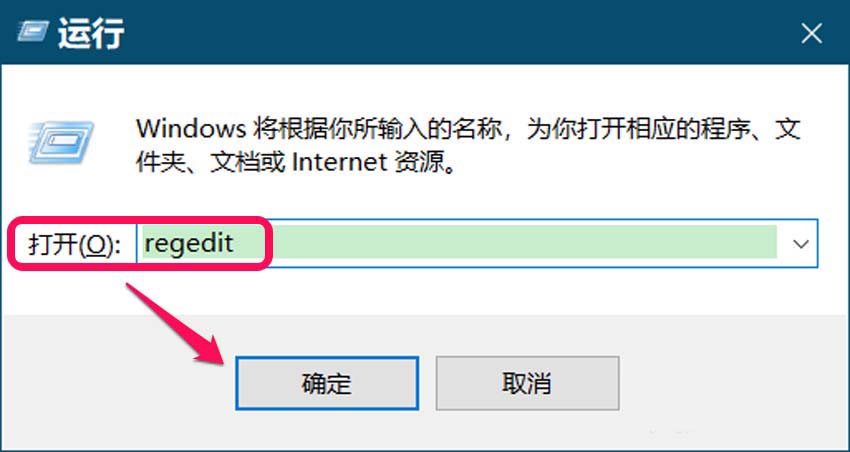
2、在注冊表地址欄中輸入:HKEY_LOCAL_MACHINESOFTWAREPoliciesMicrosoftWindowsWindowsUpdateAU 路徑,按下鍵盤上的回車鍵,定位到 AU 鍵項;
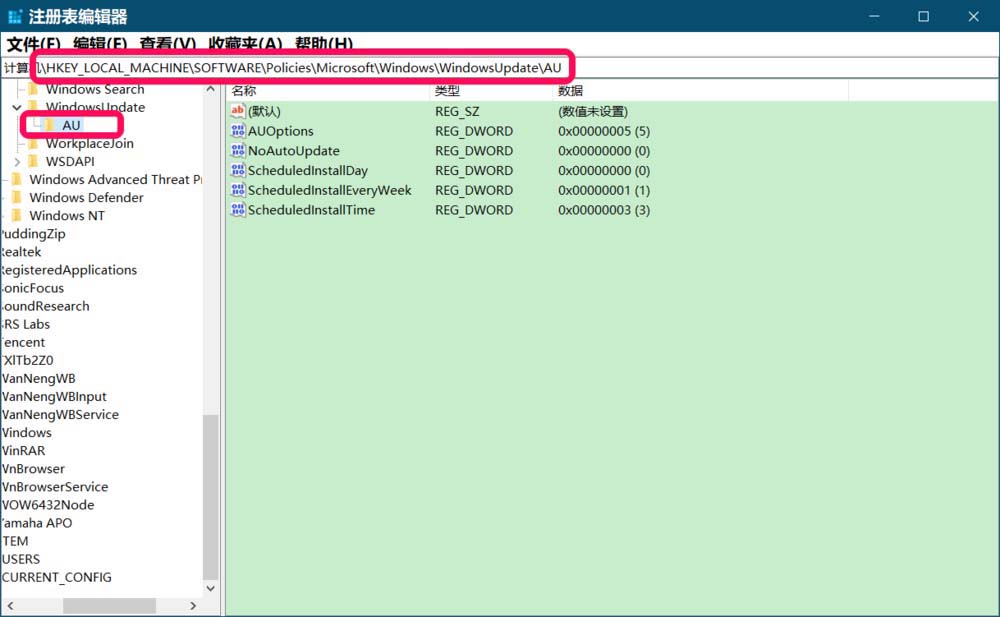
3、在 AU 對應的右側窗口中,我們找到 NoAutoUpdate ,可以看到 NoAutoUpdate 的 DWORD(32位)值 為【1】;
注意:NoAutoUpdate 數值數據如果設置為【 1 】,則 Windows 更新窗口中顯示:你的組織已關閉自動更新,如果設置為【 0 】,則Windows 更新窗口中顯示可以進行自動更新。
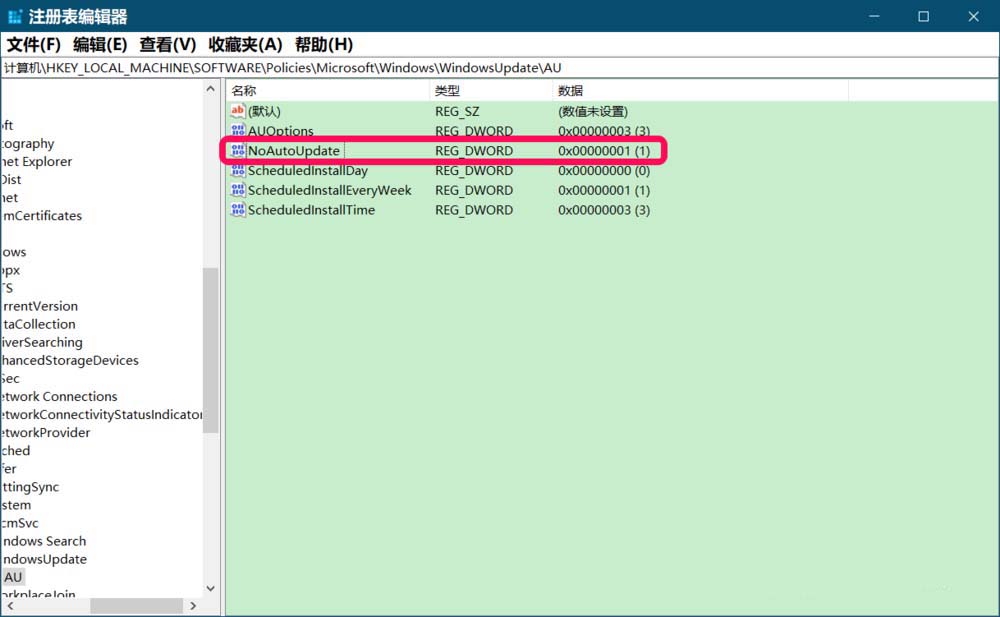
4、我們左鍵雙擊 NoAutoUpdate,在彈出的 編輯DWORD(32位)值 對話框中將其數值數據從 1 更改為 0 ,再點擊確定;

5、回到注冊表編輯器窗口中,我們可以看到:
NoAutoUpdate REG_DWORD 0x00000000(0)
點擊窗口左上角的【文件】,在下拉菜單中點擊【退出】,退出注冊表編輯器。
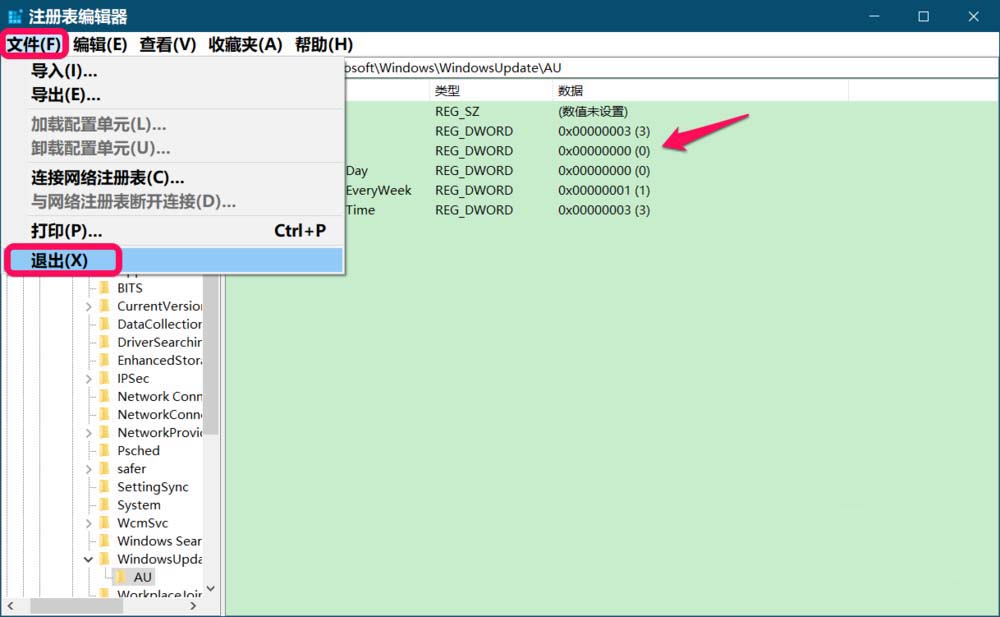
6、進入更新和安全窗口,點擊檢查更新,可以看到沒有再顯示【你的組織已關閉自動更新】,現在顯示的是:*我們將自動下載更新,除非你使用的是按流量計費的連接(可能會收費)。在這種情況下,我們只會自動下載確保 Windows 流暢運行所必須的更新。更新下載后,我們將按照你的要求進行安裝。
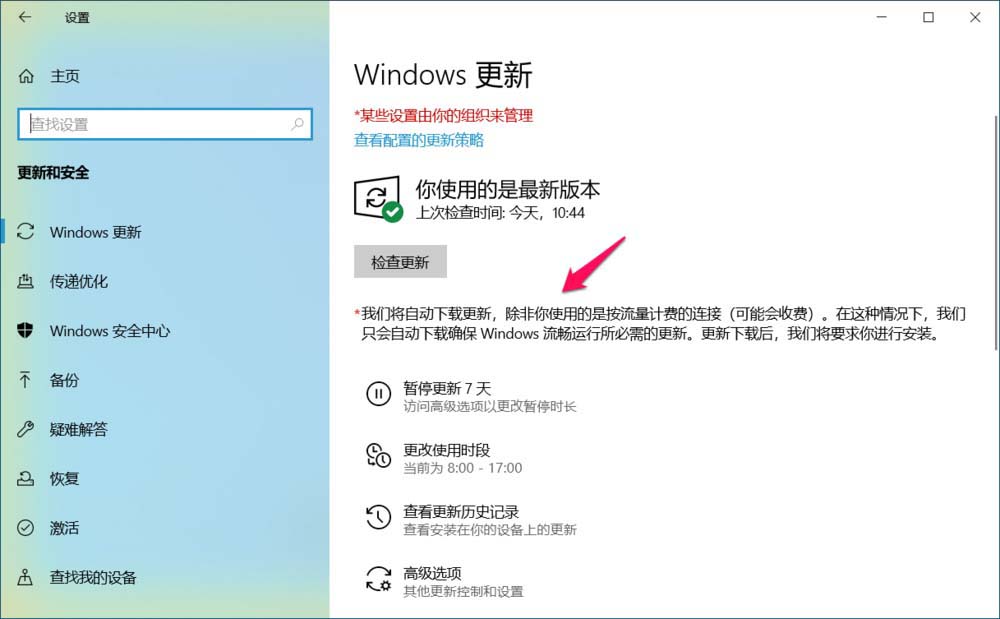
以上就是小編給各位小伙伴帶來的徹底禁止win10自動更新圖文教程怎么解決的所有內容,希望你們會喜歡。更多相關教程請收藏好吧啦網~
以上就是徹底禁止win10自動更新的全部內容,望能這篇徹底禁止win10自動更新可以幫助您解決問題,能夠解決大家的實際問題是好吧啦網一直努力的方向和目標。
相關文章:
1. 企業 Win10 設備出現開始菜單和任務欄快捷方式消失問題,微軟展開調查2. UOS系統怎么滾動截圖? UOS滾動截圖的使用方法3. Windows Modules Installer Worker是什么進程?硬盤占用100%的原因分析4. 統信UOS系統怎么禁止窗口特效? 統信關閉窗口特效的技巧5. 如何雙啟動Win11和Linux系統?Win11 和 Linux雙系統安裝教程6. 更新FreeBSD Port Tree的幾種方法小結7. 統信uos操作系統怎么激活? 統信UOS系統家庭版激活教程8. grub2引導freebsd詳解9. UOS應用商店不能用怎么辦? uos系統應用商店不能使用的解決辦法10. OPENBSD上的ADSL和防火墻設置配置

 網公網安備
網公網安備